防疫不停學!在家裡也是要好好上課的呀~在家除了用電腦學習以外,你還可以用平板來學習!只要拿著平板,不論是在客廳或者自己房間,都能立即學習喔!就讓 S-Care 神腦生活誌會各位介紹平板學習推薦技巧吧!
平板學習推薦技巧(一):iPad 備忘錄
說到平板,應該不少人第一個想到的會是「iPad」,而 iPad 內建了不少好用的 app 以及功能要讓各位在使用平板來學習的時候更為得心應手。上課的時候一定要記筆記,所以平板學習推薦技巧第一招,首先要來介紹的就是「備忘錄」囉!
如果你的筆記喜歡整理歸納得整整齊齊,一定要來試試看 iPad 的「備忘錄」app。它不僅可以設定各種橫線與格線樣式,讓頁面就像是一般的筆記本一樣。還可以設定「大標題」、「子標題」還有「粗體」、「斜體」以及「項目符號」與「編號列表」等文字格式,還能快速地製作表格。

要是你習慣用筆來書寫筆記,那在透過 iPad 這款平板來筆記的時候,可以搭配上 Apple Pencil 直接在「備忘錄」上書寫。要是需要畫各種圖形,也不用擔心會畫得歪七扭八,只要畫完之後稍微停筆一下,就會自動修正成漂亮的圖案,不論是要畫方形、圓形、愛心、星星或者是對話框都沒問題。
想要移動在平板上筆記下的文字時,也要選擇「標示」工具列的「套索」,將想移動的內容圈選起來,就可以移動到想要放的位置。而輕點一下選擇「拷貝為文字」,就能變成一般鍵盤輸入的文字分享到其他地方囉。
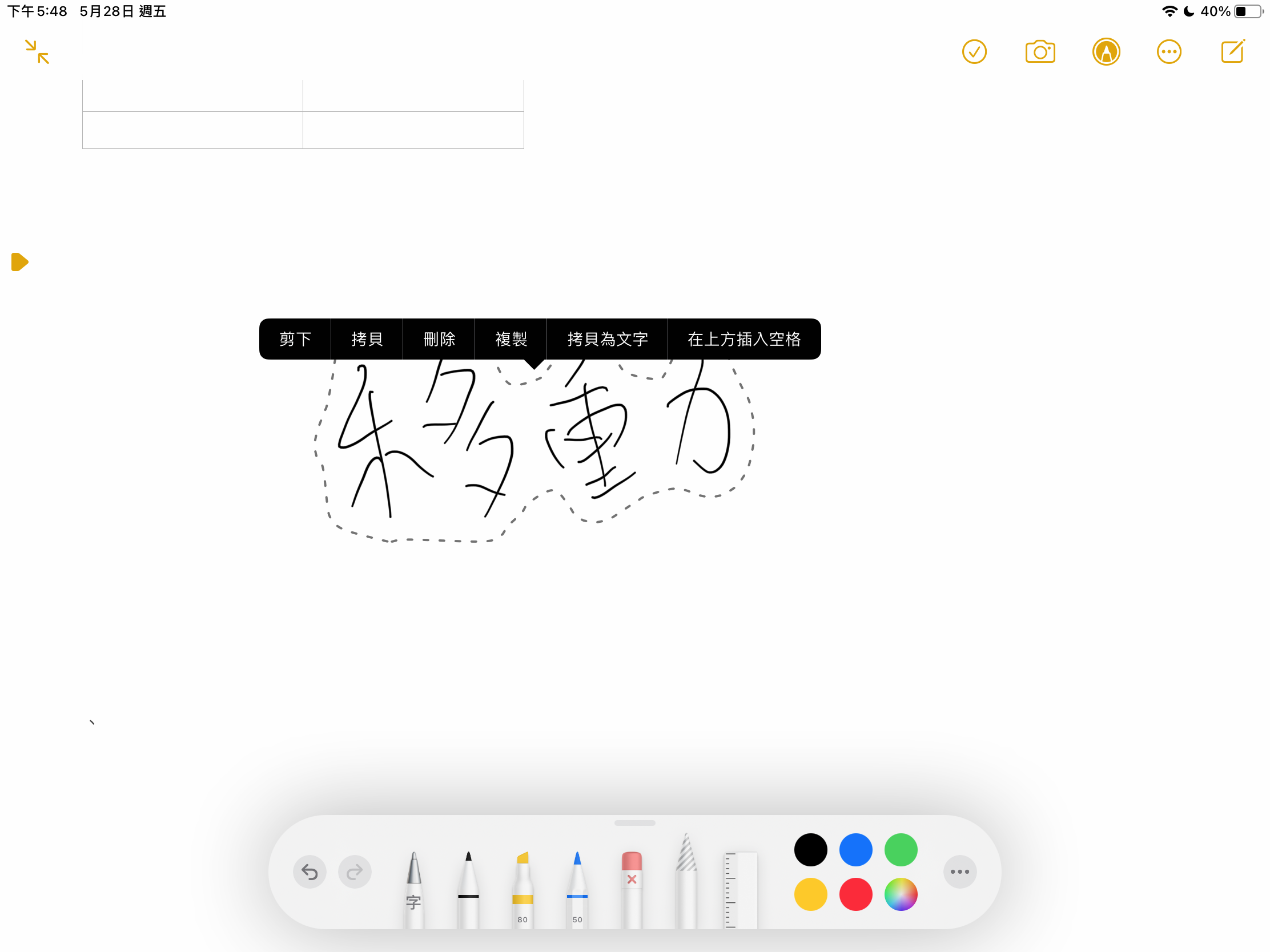
要是覺得自己學習時寫在平板上的字跡不夠好看,也可以選擇「標示」工具列上標著「字」的筆,就可以啟動「隨手寫」功能,讓 iPad 自動幫你把寫出的字辨識成輸入文字。
有時候課程上會提供講義,或是老師會寫板書,這時候就可以透過「備忘錄」內建的「掃描文件」功能把講義、板書拍下來,在「備忘錄」中書寫筆記。就算拍得歪歪的,也會自動校正。
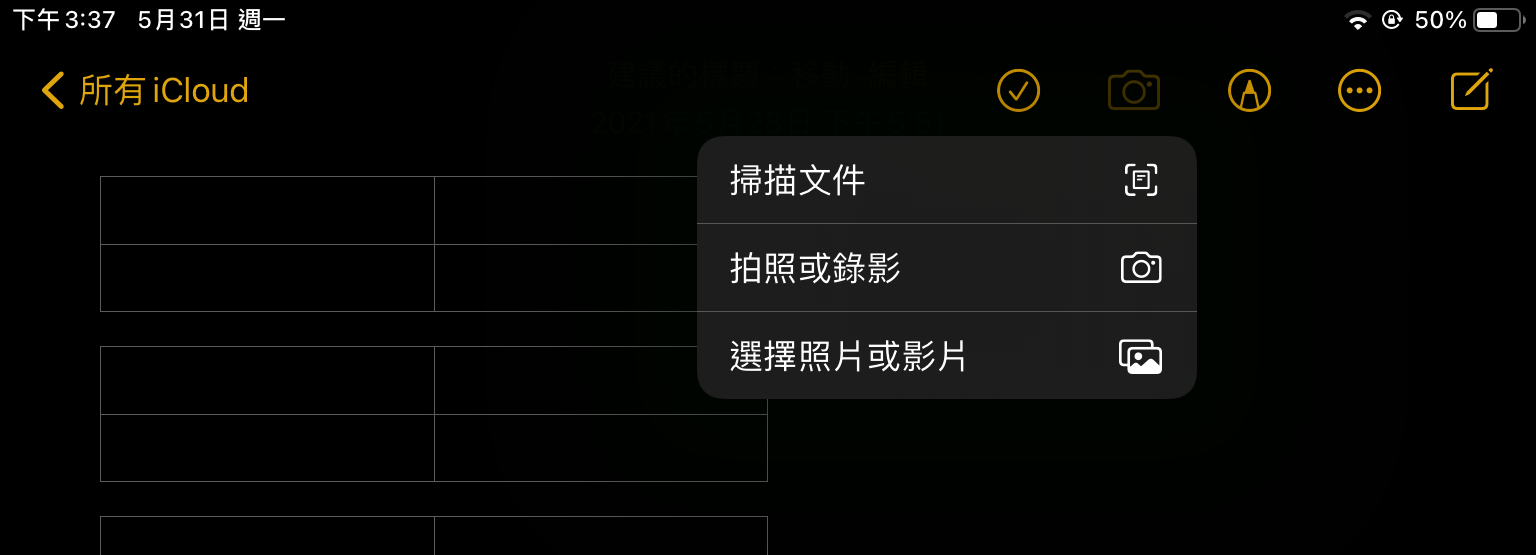
平板學習推薦技巧(二):iPad 書籍
現在不少老師會將講義、簡報的電子檔存成 PDF 以後提供給學生在課前或課後下載來閱讀。如果你要製作筆記的時候,會將 PDF 列印出來的話,現在我們要告訴你一個既環保又實用的好方法,那就是透過 iPad 內建的「書籍」app 就可以在 PDF 上製作筆記囉!
使用方式非常簡單,將下載下來的 PDF 傳送到「書籍」app 上,就能立即開始使用。如果有想要畫記下的重點,只要按住文字並移動調整選取範圍,再點下工具列上的「重點」就能將選取範圍上色,並且加註底線、刪除線,或者透過便條來註記。
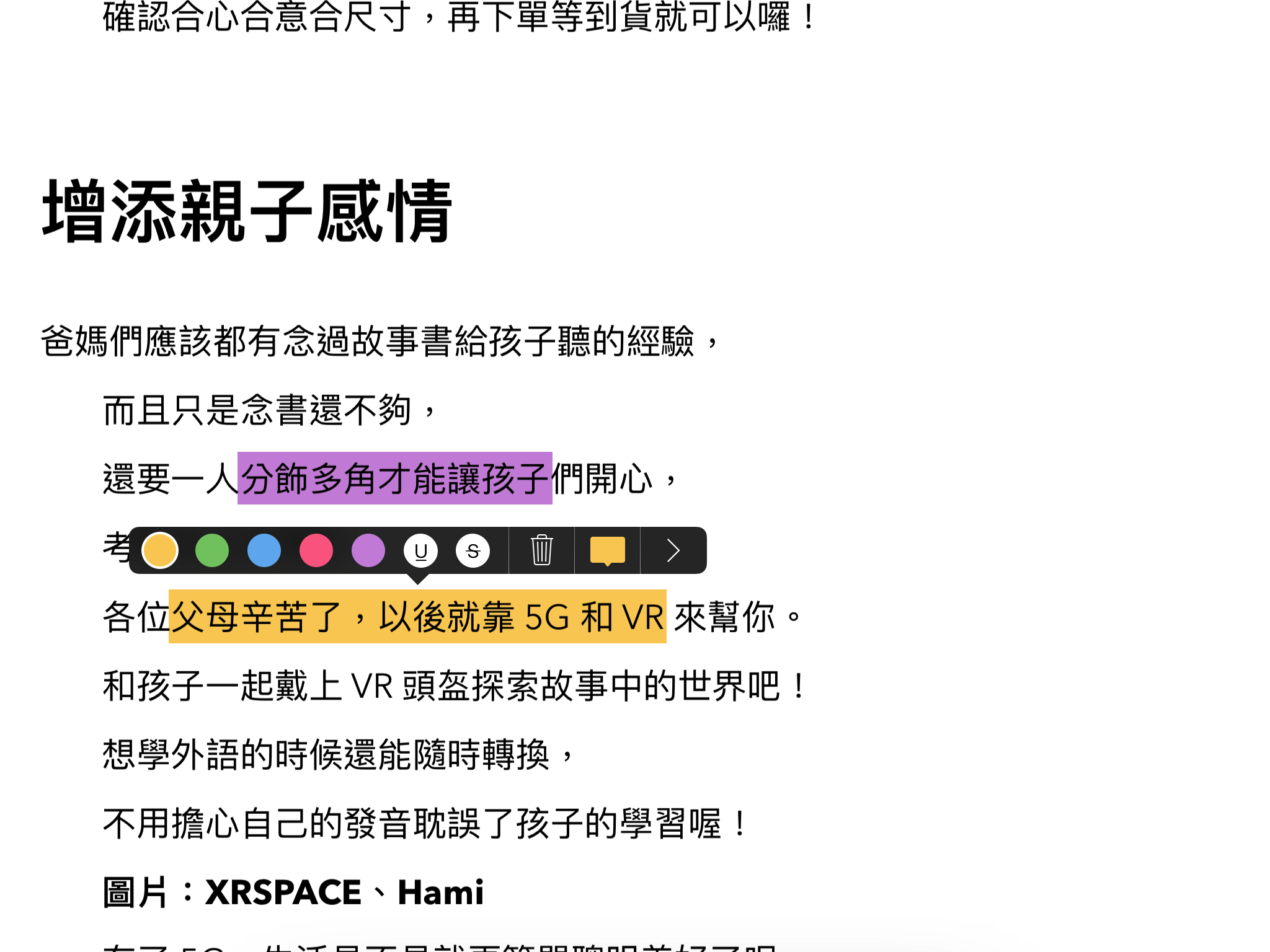
如果想要在講義的空白處書寫,只要拿起 Apple Pencil 點選右上角的筆型圖示,就能叫出標示工具,讓你透過各種筆觸、顏色根據需求來書寫,想要像在備忘錄一樣畫出各種圖形也沒問題!
平板學習推薦技巧(三):iPad 螢幕使用時間
iPad 效能強大有趣的 app 非常多,無論是要看小說、漫畫、追劇、玩手遊都能滿足,也因此學習的過程中常常會分心想要去玩一下,這時候就需要 iPad 內建的「螢幕使用時間」來協助你克制囉!
只要到「設定」中的「螢幕使用時間選項」,點選「App 限制」就能把會讓你分心的單個 App 或者是整個類別加以限制,可以設定一天只能使用多少時間,如果週末想要休息時間多一點也可以將限制放寬一點。

一但限制的時間到了,就會跳出全畫面的通知告訴你。當然也可以像是賴床一樣再一分鐘或者再 15 分鐘讓你能把遊戲收個尾,不過記得盡量不要點「今天忽略限制」呀~
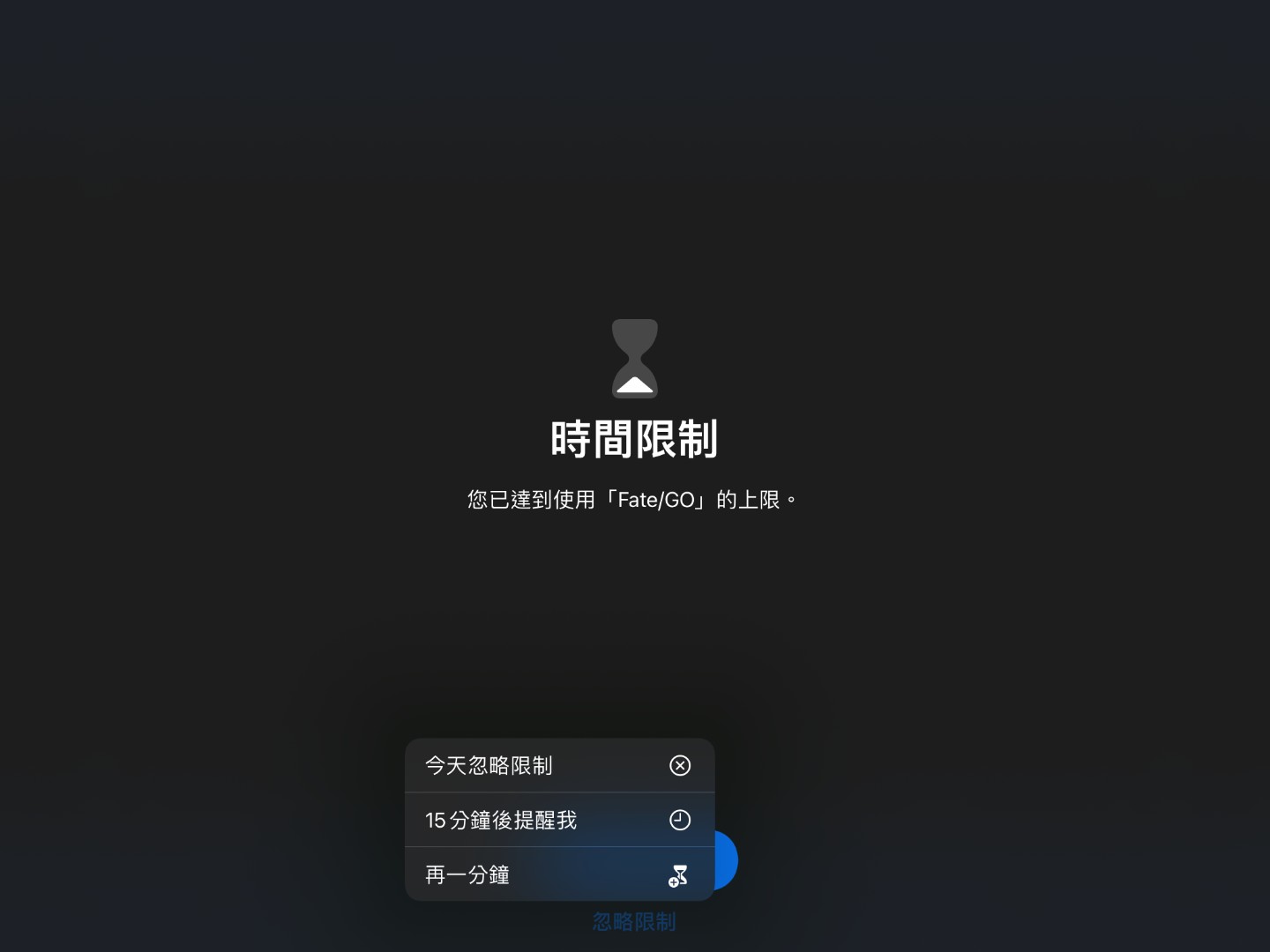
平板學習推薦技巧(四):平板除了有 iPad 還有 Galaxy Tab
三星除了有推出 Galaxy 手機與 iPhone 互別苗頭以外,在平板也有耕耘!市場上也有不少 Galaxy Tab 產品可根據不同使用需求來選購。如果需要手寫,也有支援 S Pen 的款式,讓你在 Samsung Notes 上書寫,S Pen 在平板書寫、學習上有什麼妙用呢?就讓三星 Pro 講師為各位介紹吧!



